- Del 1. Slik kansellerer du abonnementer på iPhone via Innstillinger
- Del 2. Slik kansellerer du Apple-abonnementer på Mac
- Del 3. Slik kansellerer du Apple-abonnementer på en Windows-datamaskin
- Del 4. Fix iPhone kan ikke kansellere abonnement via FoneLab iOS-systemgjenoppretting
- Del 5. Vanlige spørsmål om hvordan du kansellerer abonnementer på iPhone
Slik kansellerer du abonnement på iPhone med 3 toppvalgmetoder
 Oppdatert av Lisa Ou / 23. august 2023 09:15
Oppdatert av Lisa Ou / 23. august 2023 09:15Hei! Jeg har et abonnement på min iPhone, og jeg vet ikke hvor jeg skal finne det. Jeg vil finne hvor jeg skal administrere den fordi jeg allerede vil avbryte den. En av grunnene er at jeg har ombestemt meg. Kan du hjelpe meg med dette problemet? Jeg er villig til å vente på svar fra dere, folkens. Tusen takk på forhånd!
iPhone tilbyr deg flere typer abonnementer som du vil like. Den inkluderer Apple Music, Apple News+, iCloud og mer. Uansett hvilke abonnementer du har, kan du kansellere dem når som helst! For å gjøre det trenger du bare å lese hele denne artikkelen og finne metodene. Rull ned for å lære mer informasjon.
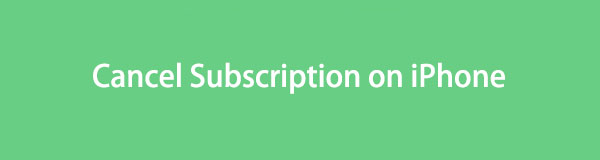

Guide List
- Del 1. Slik kansellerer du abonnementer på iPhone via Innstillinger
- Del 2. Slik kansellerer du Apple-abonnementer på Mac
- Del 3. Slik kansellerer du Apple-abonnementer på en Windows-datamaskin
- Del 4. Fix iPhone kan ikke kansellere abonnement via FoneLab iOS-systemgjenoppretting
- Del 5. Vanlige spørsmål om hvordan du kansellerer abonnementer på iPhone
FoneLab gjør det mulig å fikse iPhone / iPad / iPod fra DFU-modus, gjenopprettingsmodus, Apple-logo, hodetelefonmodus, etc. til normal tilstand uten tap av data.
- Løs deaktiverte iOS-systemproblemer.
- Pakk ut data fra deaktiverte iOS-enheter uten tap av data.
- Det er trygt og enkelt å bruke.
Del 1. Slik kansellerer du abonnementer på iPhone via Innstillinger
Den raskeste måten å kansellere et abonnement på iPhone er via Innstillinger-appen. Du trenger bare å få tilgang til appen og sørge for at du logger på Apple-ID-en som er knyttet til abonnementet.
Hvis du vil bruke denne metoden, trenger du bare å følge de detaljerte trinnene vi har utarbeidet nedenfor. Fortsett.
Trinn 1Vennligst start innstillinger ikonet på din iPhone. Hvis du har flere apper på iPhone og ikke kan finne Innstillinger-appen, bruk søkeikonet i hovedgrensesnittet.
Trinn 2Når du starter appen, vil du se mange funksjoner du kan bruke for iPhone. Blant dem alle, trykk på Navnet på kontoen som var pålogget telefonen. Etter det vil iPhone lede deg til en annen skjerm.
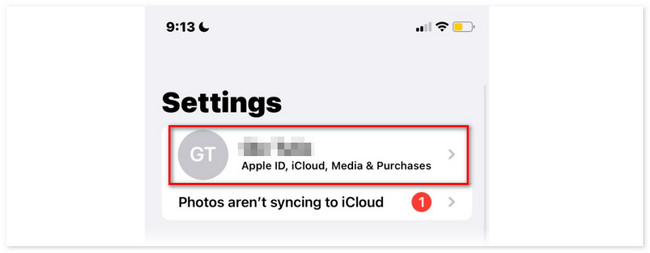
Trinn 3På alternativene nedenfor, velg Abonnement knapp. Du vil se alle eksisterende abonnementer på kontoen din. Velg den du vil si opp abonnementet ditt. Sveip ned og velg Avbestille abonnementet knappen etterpå.
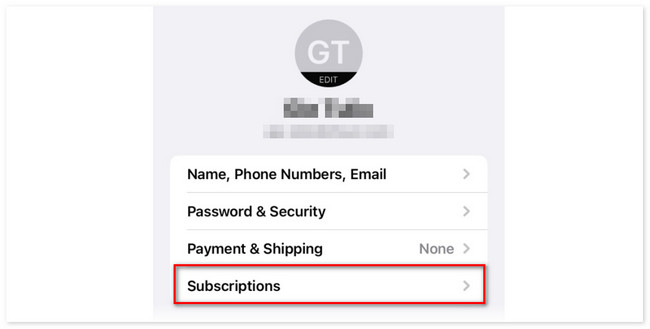
FoneLab gjør det mulig å fikse iPhone / iPad / iPod fra DFU-modus, gjenopprettingsmodus, Apple-logo, hodetelefonmodus, etc. til normal tilstand uten tap av data.
- Løs deaktiverte iOS-systemproblemer.
- Pakk ut data fra deaktiverte iOS-enheter uten tap av data.
- Det er trygt og enkelt å bruke.
Del 2. Slik kansellerer du Apple-abonnementer på Mac
Alternativt kan du si opp iPhone-abonnementet ditt via Mac-en. I denne prosessen vil du bare bruke Mac App Store. Du trenger kun å logge på med Apple-ID-en som ble brukt for abonnementet. Etter det vil abonnementsavslutningen synkroniseres på din iPhone. Denne metoden vil bli anbefalt hvis du foretrekker å bruke Mac.
Vennligst se de detaljerte trinnene nedenfor hvis du foretrekker å bruke denne metoden. Vennligst bla ned.
Trinn 1Åpne App Store på Mac-en. Du kan bruke Launchpad eller Spotlight-verktøyene hvis du ikke kan se dem. Klikk deretter på navnet på kontoen din. Hvis du ennå ikke er logget på, vennligst bruk Apple-ID-en du brukte for abonnementet. Senere klikker du på konto~~POS=TRUNC innstillinger~~POS=HEADCOMP knapp.
Trinn 2Rull ned til Abonnement og klikk på Administrer knapp. Klikk på ved siden av abonnementsikonet Rediger knapp. Etter det, vennligst klikk på Avbryt abonnementer knappen blant alle alternativene.
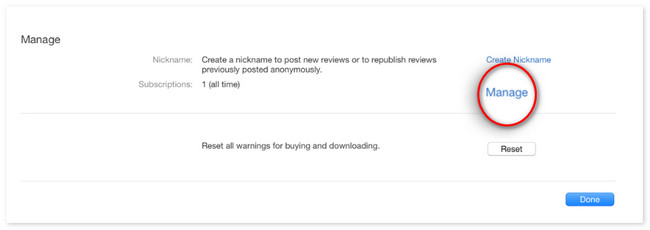
Del 3. Slik kansellerer du Apple-abonnementer på en Windows-datamaskin
Noen lurer kanskje på om du kan si opp iPhone-abonnementet ditt via Windows. Godt å si, ja. Programmet du skal bruke er iTunes. Så vidt du vet, har iTunes blitt erstattet med den nyeste macOS. Men den er fortsatt tilgjengelig på tidligere macOS og Windows.
Som de 2 tidligere metodene må du logge på med den brukte Apple-ID-en til abonnementet. Kanselleringsprosessen vil bli synkronisert på din iPhone etterpå. Se de detaljerte trinnene nedenfor om hvordan iTunes kansellerer et abonnement gjennom Windows. Gå videre.
Trinn 1Vennligst åpne iTunes og gjør deg kjent med grensesnittet. På Meny Bar, klikk på Logg inn knapp. Logg inn på kontoen du brukte for abonnementet. Etterpå, vennligst klikk på Se på min konto alternativet.
Trinn 2Bla nedover innstillinger grensesnitt. Kryss av Administrer knappen ved siden av Abonnement knapp. Finn iPhone-abonnementet du vil kansellere, og klikk på Rediger knappen etterpå. Kryss av Avbestille abonnementet knappen for å kansellere abonnementet grundig.
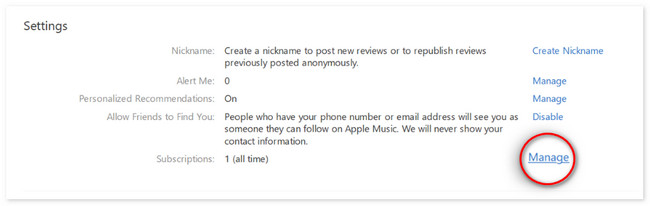
Del 4. Fix iPhone kan ikke kansellere abonnement via FoneLab iOS-systemgjenoppretting
Hva om du ikke kan kansellere iPhone-abonnementet via iTunes? Vel, iPhone iTunes-appen din står sannsynligvis overfor mindre feil. Du kan bruke FoneLab iOS System Recovery hvis det er tilfelle. Dette verktøyet kan fikse flere iTunes-problemer.
FoneLab gjør det mulig å fikse iPhone / iPad / iPod fra DFU-modus, gjenopprettingsmodus, Apple-logo, hodetelefonmodus, etc. til normal tilstand uten tap av data.
- Løs deaktiverte iOS-systemproblemer.
- Pakk ut data fra deaktiverte iOS-enheter uten tap av data.
- Det er trygt og enkelt å bruke.
Dessuten kan denne programvaren fikse flere iPhone-problemer. Det inkluderer avgiftsproblemer, iPhone deaktivert, utladet batteri og mer! En annen god ting med dette verktøyet er at det er tilgjengelig på Mac og Windows. Den støtter også alle iOS-versjoner og -modeller, inkludert de nyeste.
Vennligst se de detaljerte trinnene nedenfor hvis du vil bruke FoneLab iOS System Recovery for å fikse iPhone-problemet. Vennligst følg dem deretter for de beste resultatene.
Trinn 1Kryss av Gratis nedlasting knappen på den offisielle nettsiden til verktøyet. Nedlastingsprosessen starter umiddelbart. Sett opp verktøyet etterpå og klikk på Install knapp. Datamaskinen du bruker vil starte verktøyet automatisk.
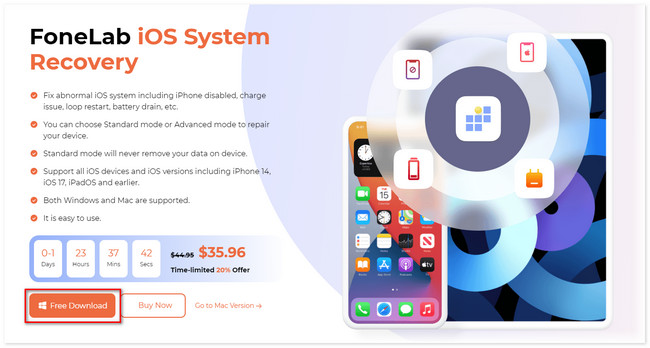
Trinn 2Noen av de støttede problemene med dette verktøyet vises på neste skjermbilde. Du kan gå til delen iTunes-problemer. Etter det, huk av Start knappen nederst til høyre i programvaren.
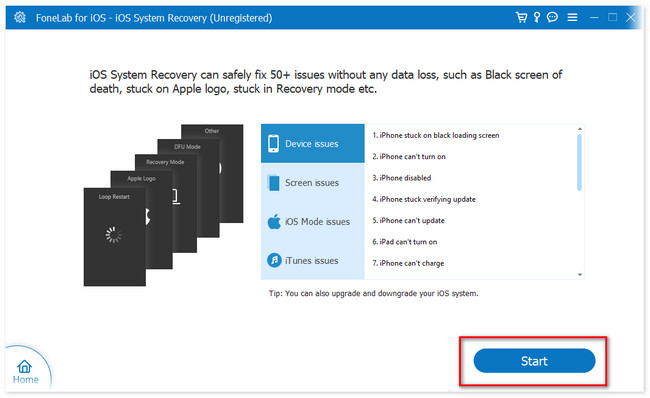
Trinn 3Velg reparasjonsmodusen du foretrekker. Du vil ikke miste engang enkelt data hvis du velger standardmodus. Men hvis du velger avansert modus, vil iPhone settes i gjenopprettingsmodus, og programvaren vil slette alle dataene. Etter å ha bestemt deg, klikk på Bekrefte knapp.
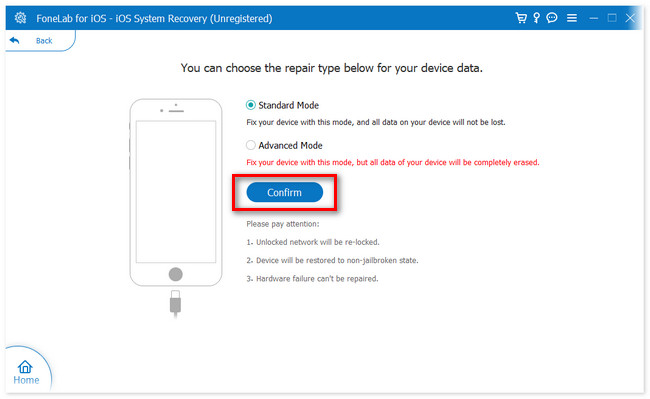
Trinn 4Følg instruksjonene på skjermen for å sette iPhone i gjenopprettingsmodus. Etter det klikker du på reparasjon or Optimalisere knappen for å begynne å fikse problemet på iPhone.
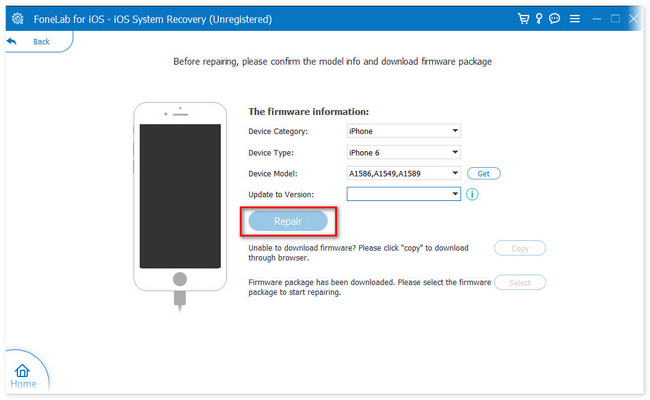
Del 5. Vanlige spørsmål om hvordan du kansellerer abonnementer på iPhone
1. Hvorfor kan jeg ikke si opp et abonnement på iPhone?
En av hovedgrunnene til at du ikke kan kansellere et abonnement på iPhone er at du ikke kansellerte den gratis prøveversjonen innen 24 timer. I så fall vil du bli belastet for abonnementet. En annen grunn er at Apple Store eller Apple ID ikke er knyttet til abonnementet.
2. Hvordan kontakter jeg Apple for feil abonnement?
Du trenger bare å sende inn en refusjonsforespørsel når du vil kontakte Apple for feil abonnement. Søk etter nettstedet reportaproblem.apple.com på iPhone eller datamaskin. Etter det, trykk på Jeg ville likt å og velg Be om refusjon alternativ. Velg årsaken til refusjonen og følg instruksjonene på skjermen. Klikk på Send knappen etterpå.
FoneLab gjør det mulig å fikse iPhone / iPad / iPod fra DFU-modus, gjenopprettingsmodus, Apple-logo, hodetelefonmodus, etc. til normal tilstand uten tap av data.
- Løs deaktiverte iOS-systemproblemer.
- Pakk ut data fra deaktiverte iOS-enheter uten tap av data.
- Det er trygt og enkelt å bruke.
Det er så raskt å kansellere et abonnement på din iPhone. Vi håper du hadde en smidig prosess, uansett hvilken metode du valgte. I tillegg, vennligst ikke glem å bruke FoneLab iOS System Recovery hvis du har problemer med iPhone. Den kan fikse 50+ iPhone-problemer. Hvis du har flere spørsmål om problemene på iPhones, ikke nøl med å kommentere nedenfor.
